- 软件介绍
FileMaker Pro作为一款适用在mac平台上的数据库管理软件,这款软件可以进行更多模式的数据管理。对与庞大的数据库,他的操作也是非常之快捷。同样作为办公使用,你也可以生成创建数据库,生成各种报表,来完成自己的工作!
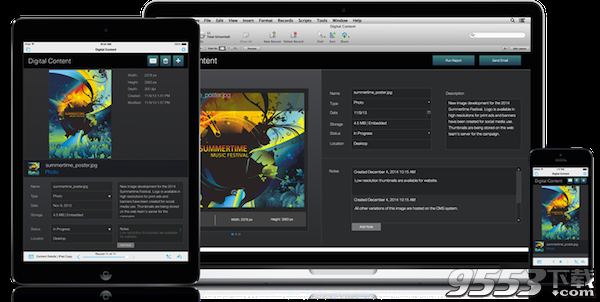
软件功能
主从布局
利用新的入口增强功能创建常见设计模式,如主-从布局。无需创建自联接关系和其他脚本。
初始 App
通过选择 6 个新增的初始 App 之一,更快速地开始操作。通过将附加表连接到 App 来增加更多功能。从多个 App 中进行选择以管理资产、联系人、内容、库存、会议和任务。
“我的 App”窗口
从一个方便的窗口即可启动您的任何定制化 App。轻松导航到“最近”选项卡以查找最近打开的文件,使用“创建”选项卡可找到新增的初始 App。
组对象选择
轻松修改、重新定位组内的单个对象或重新调整其大小,而无需取消分组所有对象。
重新设计的布局模式
通过文档窗口内方便的窗格更容易找到“检查器”、“字段选择器”和“对象选项卡”。单独隐藏或显示窗格。
默认字段 添加新表时,会自动创建显示记录创建信息的字段。这些字段包括主键、创建日期、修改日期以及创建或修改该字段的人员。默认字段可以根据需要进行自定义或预先配置。
脚本编写增强
使用增强的脚本步骤创建可重复使用的代码。在输入字段中添加一个变量,以在“显示自定义对话框”中填充和检索支持变量的文本。使用新的“指定”选项从列表中选择脚本或通过计算指定脚本名称。
支持多个电子邮件附件
可将多个文件附加到电子邮件中,与您的客户或团队的沟通更加灵活。
复制并粘贴自定义菜单
在您创建的其他 App 中重复使用自定义菜单可以节省时间。只需复制菜单集、菜单和菜单项,然后将它们粘贴到另一个文件中即可。
帐户锁定
通过在几次登录尝试后暂时锁定帐户,保护您的定制化 App 免受暴力破解和字典攻击。
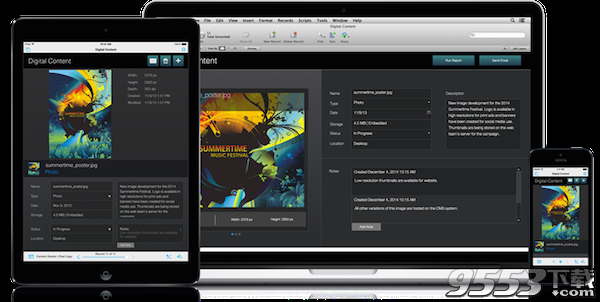
软件特点
快速入门
使用直观的图形界面、灵活的设计工具、内置初始 App 以及随时可用的主题准确地构建您想要的 App。
导入现有数据
将您的现有数据导入到 FileMaker App 中。导入 .CSV、Tab、XML、ODBC 和 Microsoft Excel 文件等数据类型。
内建报表工具
使用内置的报表和制图工具轻松制作汇总报表,多彩的图表和管理仪表板。将您的信息保存为常用的 Excel 和 PDF 格式。
立即可用的安全性
集中处理您的信息,并使用成熟的加密标准安全访问数据。管理组或个人用户权限 — 即使是单个字段。
与您的团队共享
构建可在 iPad、iPhone、Windows、Mac 和网络上无缝运行的定制化 App。使用 FileMaker Cloud 或 FileMaker Server 与他人安全地共享您的 App。
与其他程序整合
通过强大的 REST API 连接其他流行的应用程序和网络服务。此外,还可以使用 Microsoft SQL Server、Oracle、MySQL、PostgreSQL 和 IBM DB2 数据源创建实时双向连接。
高级功能:
脚本调试器
直接在脚本工作区中确认脚本和脚本触发器中的问题区域。执行调试以便改进故障诊断流程时关闭脚本触发器。
数据查看器
在故障排除过程中监视字段、变量和算式。
数据库加密
启用 AES 256 位加密可保护 FileMaker Cloud、FileMaker Server 或 FileMaker 客户端上的数据。
自定义菜单
创建、更改或删除特定的菜单项或整个菜单集。
自定义函数
构建您自己的函数,并将这些函数复制、粘贴或导入到任何 FileMaker 文件中。
数据库设计报表
针对您数据库方案的所有元素运行综合报表。
Kiosk 模式
构建隐藏全部菜单的应用程序。
软件使用注意事项
用户如果下载软件后(请确保已下载完的.dmg文件是完整的,不然打开文件的时候也会出现文件损坏无法打开),在打开.dmg文件的时候提示“来自不受信用的开发者”而打不开软件的,请在“系统偏好设置—安全性与隐私—通用—允许从以下位置下载的应用”选择“任何来源”即可。
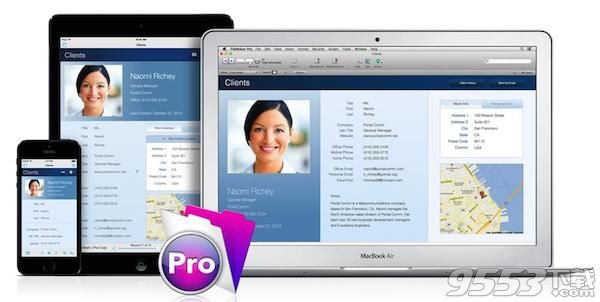
FileMaker 17键盘快捷方式
通用键盘快捷方式 (Windows)
可以使用这些键盘快捷方式进行浏览、取消操作,以及显示数据库文件中的信息。
Esc
取消运行脚本
Esc
用键盘单击布局上的选定按钮或弹出框按钮
空格键
关闭对话框
Esc
不做确认即关闭某些对话框,同时丢弃所做的更改
Shift+Esc
关闭一个文件或窗口
Ctrl+W 或 Ctrl+F4
关闭所有文件或窗口
Ctrl+Alt+W
退出 FileMaker Pro Advanced
Alt+F4 或 Ctrl+Q
打开 FileMaker Pro Advanced 帮助
F1
打开“我的 App”窗口
Ctrl+Alt+O
使用指定的帐户名和密码来打开文件
打开文件时按住 Shift
打开“主机”对话框
Ctrl+Shift+O
打开“打开文件”对话框
Ctrl+O
打开“管理数据库”对话框
Ctrl+Shift+D
打开“查找/替换”对话框
Ctrl+Shift+F
打开“管理布局”对话框
Ctrl+Shift+L
打开“布局”弹出菜单
F2
打印
Ctrl+P
在不显示“打印”对话框的情况下进行打印
Ctrl+Alt+P
保存
(默认情况下,FileMaker Pro Advanced 会自动保存记录数据。)
排序
Ctrl+S
撤销上一个命令
Ctrl+Z
打开“脚本工作区”
Ctrl+Shift+S
执行“脚本”菜单中列出的前十个脚本中的某一个
Ctrl+1 到 Ctrl+0
创建记录、查找请求或布局
Ctrl+N
删除记录、请求或布局
Ctrl+E
删除记录且不做确认
Ctrl+Shift+E
复制记录、查找请求或布局对象
Ctrl+D
保存布局
Ctrl+S
导航键盘快捷方式
可以使用这些键盘快捷方式来浏览字段、记录、查找请求和布局。
注释 您的数据库设计人员可能更改了用于浏览字段的键盘快捷方式。请咨询您的数据库设计人员,或参阅设置用于在字段间移动的键。
要移动至
按键
下一个对象(字段、按钮或选项卡)
Tab
上一个对象(字段、按钮或选项卡)
Shift+Tab
下一个记录、请求、布局或页面
Ctrl+向下键或 Shift+PgDn
上一个记录、请求、布局或页面
Ctrl+向上键或 Shift+PgUp
下一个选项卡(在选定某个选项卡时)
向右键
上一个选项卡(在选定某个选项卡时)
向左键
窗口显示键盘快捷方式
可以使用 FileMaker Pro Advanced 模式中的这些键盘快捷方式滚动文档并排列窗口。
按键
层叠文档窗口
Shift+F5
关闭窗口
Ctrl+Shift+F4
调整窗口大小;全屏显示或恢复原大小
Ctrl+Alt+Z
向下滚动文档
PgDn
向上滚动文档
PgUp
向左滚动文档
Ctrl+PgUp
向右滚动文档
Ctrl+PgDn
显示或隐藏状态工具栏
Ctrl+Alt+S
水平平铺(排列)文档窗口
Shift+F4
放大文档
F3
缩小文档
Shift+F3
插入、粘贴并选择值和对象键盘快捷方式
使用这些键盘快捷方式可输入并替换字段中的值、选择对象,以及移动列表中的项目。
要插入
按键
当前日期
Ctrl+ -(连字号)
当前时间
Ctrl+;
当前时间和日期,位于时间戳字段中
Ctrl+;
当前用户名
Ctrl+Shift+N
来自索引的信息
Ctrl+I
来自上次访问的记录的信息
Ctrl+'(撇号)
来自上一条记录的信息,同时转到下一字段
Ctrl+Shift+"(引号)
合并字段
Ctrl+M
要粘贴
按键
剪贴板中的文本
Ctrl+V
不带样式的文本
Ctrl+Shift+V
按键
替换字段的值
Ctrl+ =
在布局模式下选择所有对象
Ctrl+A
选择多个对象
按住 Shift 键并单击每个对象,或拖动箭头指针以形成包围多个对象的框
注释 要仅选择被包围在选择框中的对象,请在拖动时按住 Ctrl。
当选中一个对象时选择相同类型的对象
Ctrl+Shift+A
选择列表中的项
向上键、向下键
移动列表中的选择项
其他版本
- PC版

Advanced ETL Processor Professional v6.3.6.7 中文版(百度网盘资源)
类型:数据库类
大小:142.5MB
版本:v6.3.6.7 中文版(百度网盘资源)
本类排行
-

Cleanmymac Mac版中文破解版 v3.9.1中文破解版
-

紫罗兰永恒花园壁纸高清无水印Mac版 v1.0
-

macOS High Sierra 10.13正式版 v10.13.1
-

ios11壁纸原生概念壁纸高清Mac版 v1.0
-

Autodesk AutoCAD for Mac v1.0
-

Parallels Desktop for Mac(虚拟机) v12破解版
-

VMware Fusion Pro 10 Mac破解版 v10.0.0
-

腾讯手游模拟器Mac版 v1.0
-

Paragon NTFS for Mac 15 破解版 v15.0.911
-

火影忍者博人传日向花火长大后高清壁纸Mac版 v1.0